文本到语音转换 被称为辅助技术,它将能够读取您在 Mac 上拥有的任何数字内容。 这就是为什么这个功能有时被称为 “朗读”技术。
只需按一下按钮,TTS 就可以在您的 Mac 上输入一些单词并将其放入音频中。 这是一个有用的功能,您可以使用它,尤其是当您的孩子阅读有困难时。 除此之外,它也可能对您非常有帮助,特别是如果您是那种喜欢同时处理多项任务的人。
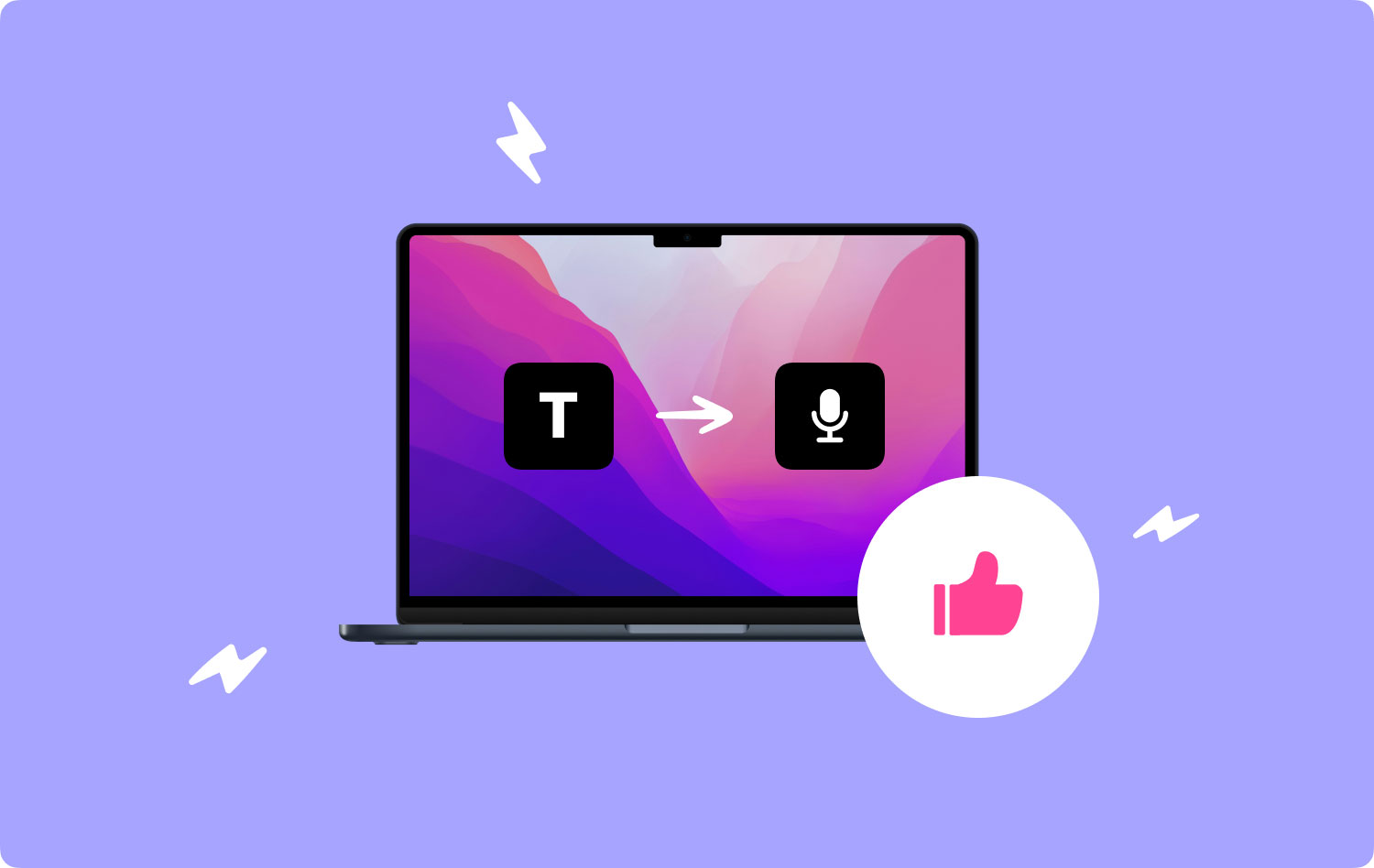
因此,我们将在本文中向您展示一些您可以在 Mac 上使用的文本转语音。 这样,您将能够通过激活文字转语音来完成更多任务,同时收听您的数字内容。
第 1 部分:适用于 Mac 的不同文本转语音第 2 部分:让您的 Mac 远离不需要的应用程序第3部分:结论
第 1 部分:适用于 Mac 的不同文本转语音
1.macOS TTS
如果您正在寻找适用于 Mac 的文字转语音,那么在设置获取第三方应用程序之前,您可能需要考虑已经安装在 Mac 上的那个。 对就这样。 您的 macOS 实际上带有内置 TTS 您可以在计算机上的任何地方使用,包括从笔记到浏览器。
要了解如何使用 Mac 上的内置 TTS,请执行以下操作。
步骤1: 来吧 选择您想要通过 Mac 阅读的所有文本.
步骤2: 在那之后,继续前进 右键单击所选单词.
步骤3: 从那里,您需要做的就是 点击语音 然后 点击开始说话.
完成后,您的 Mac 将能够读取您选择的文本。 Mac 上的内置 TTS 还提供不同的语言供您选择。 为了能够更改您的语言,您需要做的就是单击“辅助功能”,然后选择“语音”。
但是,macOS TTS 只能进行基本工作,因此您将无法暂停和播放任何更多功能。 但这对于那些只想要基本的文本到语音应用程序的人来说可能是一个完美的工具。
优点:
- 它是 Mac 上的内置应用程序
- 带有多种语音选项。
- 它可以将文本转换为 iTunes 曲目
缺点:
- 它没有播放和暂停按钮
- 您必须手动选择您希望此应用阅读的单词。
- 它不附带即时取件
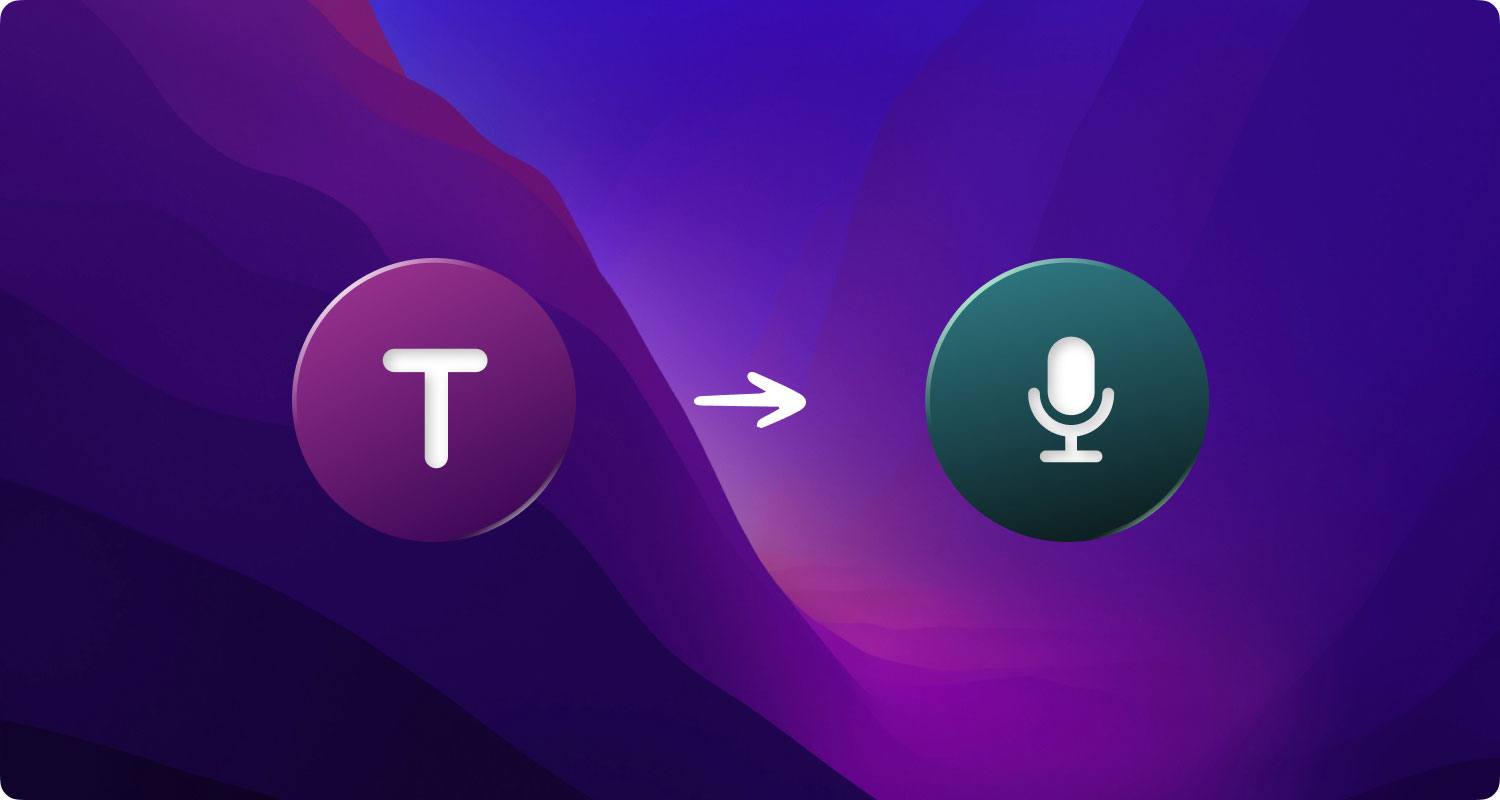
2.因维克塔TTS
这是 一个简单的文本转语音应用程序,您可以从 Mac App Store 轻松下载. 在 Mac 上启动 Invicta 后,它会自动显示一个文本框,您可以在其中粘贴您希望它阅读的文本。
Invicta TTS 也是一个基本应用程序,但是,它可以为您提供一个选项,让您能够暂停和播放您正在收听的音频,尤其是当您有一篇很长的文章时。 它的声音设置不会改变,但你拥有的内置声音实际上已经足够好了。
优点:
- 带有最小和轻
- 有一个播放和暂停按钮
缺点:
- 它没有自动读取文件的能力
- 它只能支持英语
3. 自然读者
Natural Reader 是功能最强大的应用程序之一,您可以在 Mac 上将其用作 TTS。 但这款应用不仅适用于 Windows、iOS,甚至适用于 Android 设备。 它还有一个在线阅读器。
Natural Reader 具有许多您可以使用的功能。 这个应用程序带有 免费版 但它只能给你一些 TTS的基本特征 和能力 从 Docx、PDF、ePub 和 Txt 等文件中读取. 当您在 Mac 上使用其他应用程序时,您还可以使用它来为您朗读一些单词。
优点:
- 它具有支持文件格式的能力
- 它具有转换音频的能力
- 它可以跨平台
- 附带 OCR 支持
缺点:
- 它的成本很高
- 它没有即时取件
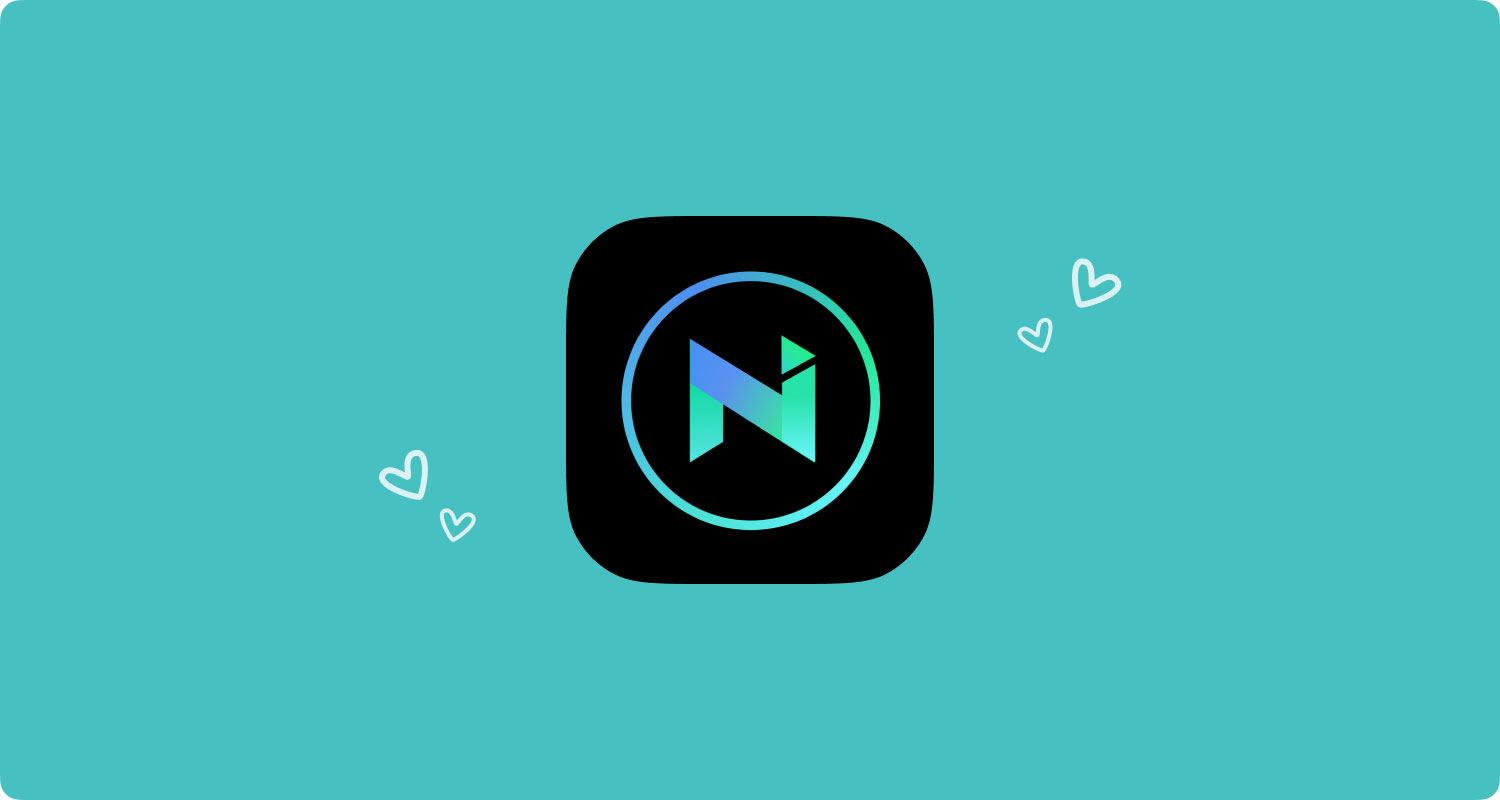
4.大声准备
与任何其他 TTS 应用程序不同, Read Aloud 应用程序带有一个 Chrome 扩展程序,这对某些人来说很有吸引力. 此应用程序可免费使用和安装,此 TTS 的图标将显示在扩展栏中,您可以在扩展栏中使用它来阅读您想要在线阅读的任何网站或任何文章。
您还可以让它播放或暂停,甚至让它倒带,这非常方便。 Read-Aloud 是一个您可以使用的简单应用程序。
优点:
- 带有美妙而自然的声音
- 有倒带和前进按钮
- 您可以收听网页
缺点:
- 它只能在 Google Chrome 浏览器上运行。
5. Capti语音
Capti Voice 是一款实际使用您的浏览器的应用程序,因此它可以正常运行。 这意味着此应用程序不是 Mac 独立应用程序。 但伟大的是 即使您处于离线状态,您仍然可以使用该应用程序。
此应用程序带有基于订阅的模型,但您仍然可以使用其免费试用版,并且它仍然带有许多您可以实际使用的功能。 另一方面,如果您要获得其高级版本,您将能够使用一些功能,例如制作您自己的播放列表、OCR 支持和智能字典查找。 此外,此 TTS 附带的语音质量非常高,您可以尽情聆听。
优点:
- 它可以创建播放列表
- 附带字典查找
- 带有一些快捷方式
- 可以使用移动应用程序跨平台
缺点:
- 它不是一个独立的应用程序
- 如果您使用云存储,它只能同步。

第 2 部分:让您的 Mac 远离不需要的应用程序
现在,由于我们正在谈论一些应用程序在您的 Mac 上拥有最好的文本到语音转换,他们不妨考虑删除您不再使用的所有应用程序。 Mac 上实际上不需要的 App 会占用大量空间。 因此,您可能会遇到 Mac 性能下降和其他一些相关问题。
完全删除 Mac 上的应用程序不仅仅是将它们放入垃圾箱。 您还必须确保删除这些应用程序附带的所有文件。为此,您可能需要检查 Mac 上的所有文件。 这真的会花费你很多时间。
幸运的是,我们拥有最好的工具,可以从您的 Mac 中删除您不再需要的任何应用程序。 最好的部分是 它还可以删除与应用程序关联的所有文件. 所有这一切只需单击一下。 而我们正在谈论的工具就是 TechyCub 麦克清洁工。
TechyCub Mac Cleaner 被认为是 最好的Mac Cleaner 清理 Mac。 使用此工具,您将能够立即卸载 Mac 上的任何应用程序。 并了解更多关于如何 TechyCub Mac Cleaner 有效,这里有一份快速指南供您使用。
步骤1: 抓 TechyCub Mac Cleaner
首先,您必须下载 TechyCub Mac Cleaner 从网站和 已安装 在你的Mac上。
Mac Cleaner
快速扫描Mac并轻松清理垃圾文件。
检查Mac的主要状态,包括磁盘使用情况,CPU状态,内存使用情况等。
只需点击几下即可加速您的Mac。
免费下载
步骤2: 打开 TechyCub Mac Cleaner
打开后 TechyCub Mac Cleaner,您可以在程序的主屏幕上看到 Mac 的系统状态。
步骤3: 点击应用程序卸载程序模块
从屏幕左侧,按“App Uninstaller”,然后单击“扫描”按钮开始扫描过程。 然后,该程序将开始查找 Mac 上的所有应用程序和相关文件。

步骤4: 查看应用程序和相关文件
扫描过程全部完成后,您可以看到应用程序分为四种类型:所有应用程序、未使用、剩余和已选择。

步骤5: 选择要从 Mac 卸载的应用程序
只需向下滚动并查找要从 Mac 中删除的应用程序。 然后,勾选不需要的应用程序旁边的小圆圈。 如果单击缩小图标,您将看到与该应用程序相关的所有文件。
步骤6: 清理不需要的应用程序和相关文件
然后是时候开始清洁过程了。 为此,请单击屏幕底部的“清理”按钮。
步骤7: 等待过程完成
现在,只需等待几秒钟即可完成此过程,您选择的应用程序及其相关文件将完全消失。
第3部分:结论
除了我们上面提到的那些之外,实际上还有很多文本转语音应用程序可以在 Mac 上使用。 所以如果你知道任何应用程序,那么你可以发表评论让我们知道。
此外,您必须确保拥有完美的卸载程序工具来删除 Mac 上的任何应用程序。 甚至是您要安装但不喜欢的那些。 为此,您可以继续并选择获得 TechyCub Mac Cleaner 在清理 Mac 方面拥有最佳体验。
